Здравствуйте, уважаемые читатели сайта computerhom.ru. Если у вас вдруг возник вопрос — как поменять почту в стиме?
То вы можете ознакомиться с подробной и пошаговой инструкцией — как изменить почту в стиме.
Чтобы поменять электронную почту в стиме вам нужно выполнить следующие действие в программе стим:
1. Запускаем программу стим, затем в левом верхнем углу программы нажимаем на вкладку «Steam».
2. В раскрывшемся меню нажимаем на пункт «Настройки». На страничке настроек в левом меню нажимаем на пункт «Аккаунт». После чего в правой части жмем кнопку «Изменить контактный адрес эл. почты…»
3. В следующем шаге, у вас откроется окошко, в котором вам нужно будет запросить код безопасности. Код можно получить на телефон или на почтовый ящик (Email).
Для получения кода нажимаем на кнопку «Отправить код подтверждения аккаунта на email».
4. После того как вы запросите код, переходим в свой почтовый ящик. Открываем письмо от стим и копируем пришедший код, после чего возвращаемся в программу стим.
В программе Steam — в специальное поле вводим полученный код и нажимаем на кнопку «Продолжить».
5. Поле всех действий, у ва откроется меню, где вы можете указать новый электронный ящик и нажать на кнопку «Сменить эл. почту».
6. Когда вы нажмете на кнопку «Сменить эл. почту», вам нужно будет открыть браузер и войти в свой новый почтовый ящик — открыть письмо от стим и скопировать код.
После чего возвращаемся в стим вводим код безопасности и нажимаем кнопку «Подтвердить смену адреса эл.почты».
7. После всех выполненных действий почтовый ящик в стиме будет изменен.
Теперь давайте рассмотрим инструкцию более подробно и пошагово
Итак, приступим к изучению инструкции…
Смена почтового ящик Steam
Чтобы поменять почтовый ящик в стиме выполняем следующую инструкцию:
1. Запускаем программу стим, затем нам нужно нажать на вкладку «Steam».
После чего откроется контекстное меню, где нам нужно нажать на строчку «Настройки».
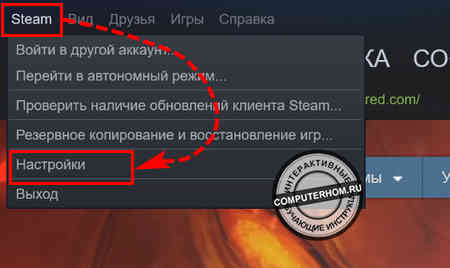
На странице настроек в левой части меню нажимаем пункт «Аккаунт». После чего в правой части нажимаем на кнопку «изменить контактный адрес эл. почты…».
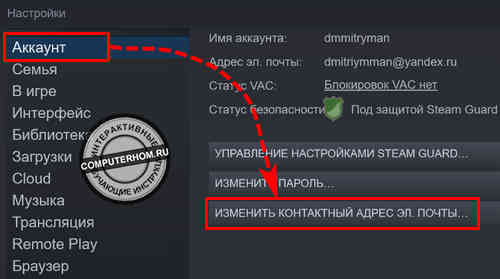
2. В следующем шаге, в программе стим откроется меню, где вам будет предложено запросить код безопасности.
Код безопасности позволит вам сменить почтовый ящик в стиме.
Итак, чтобы получить код на ваш почтовый ящик, нажимаем на кнопку «Отправить код подтверждения аккаунта на (ваш email)».

После того как вы запросили код, нам нужно перейти в свой почтовый ящик, и открыть письмо от службы стим.
В письме стим, запоминаем или копируем пришедший код, и возвращаемся в программу.
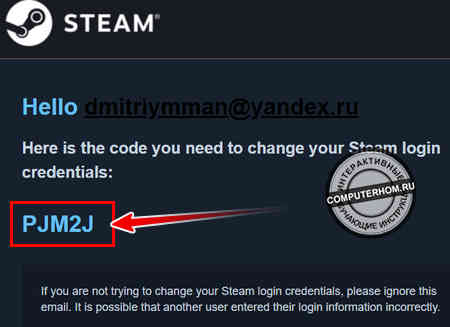
3. После того как вы получили код, вам нужно в специальном поле ввести полученный код и нажать на кнопку «Продолжить».
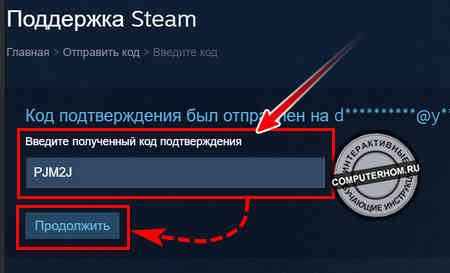
4. После всех выше перечисленных действий, мы сможем изменить почтовый ящик.
Итак, в поле «Введите новый адрес эл. почты» — вводим свой новый email и нажимаем на кнопку «Сменить эл. почту».
Когда вы нажмете на кнопку «Сменить эл. почту», на ваш новый указанный email будет отправлено письмо с кодом безопасности.
Данный код нам нужен для того чтобы полностью привязать новый почтовый ящик.
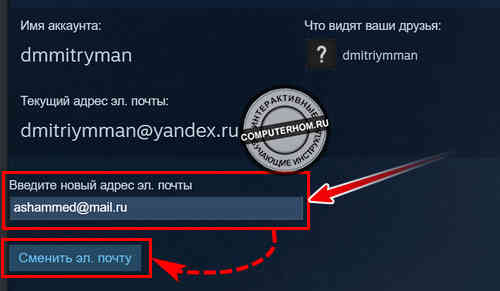
5. В своем браузере переходим в свой новый почтовый ящик — открываем письмо от службы Steam. Затем копируем или запоминаем полученный код, и возвращаемся в программу стим.
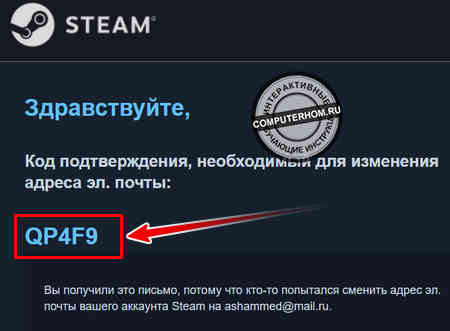
В программе стим в специальном поле «Введите код из письма, высланного на новую электронную почту» вставляем полученный код и жмем кнопку «Подтвердить смену адрес эл. почты».
6. После всех выполненных действий почтовый ящик в стиме будет изменен.
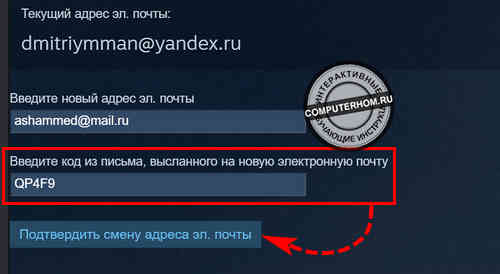
Вот и все…
Теперь вы знаете, как поменять почту в стиме.
На этом я буду заканчивать инструкцию, всем пока, удачи! До новых встреч на сайте computerhom.ru.





Вы можете оставить комментарии от своего имени, через соц. сервисы